Ако вече не е необходимо да използвате приложение на iPad или трябва да освободите място във вътрешното му хранилище, трябва да прибегнете до процедурата за деинсталиране. След това ще ви разкажем как се изпълнява.
Деинсталиране на приложения на вашия iPad
Мобилната операционна система, която захранва таблета Apple, предоставя две възможности за деинсталиране на приложения - деинсталирането им директно, което може да стане по два начина, и изтеглянето им. И ако всичко е ясно с първата, тогава втората изисква обяснение - пряк път на програмата и част от нейните данни ще останат на устройството, но основният им масив ще бъде изтрит. Това е добро решение, ако задачата е временно да освободите място в паметта. Нека разгледаме по-подробно всеки от посочените методи.
Прочетете също: Как да изчистите кеша на iPad
Метод 1: Начален екран
Преки пътища за всички приложения, инсталирани на iPad, се поставят на началния екран, където могат да бъдат организирани и / или групирани в папки. Оттук нататък е най-лесно да започнете процеса на изтриване.
- Намерете иконата на приложението, което искате да деинсталирате, докоснете го с пръст и го задръжте, докато се появи меню с допълнителни действия.
![Задържане на пряк път за приложение, за да го деинсталирате на iPad]()
Ако задържите пръста си малко по-дълго, контекстното меню ще изчезне, вместо това в горния ляв ъгъл на прекия път ще се появи икона с кръст, щракване върху която ще ни позволи да извършим процедурата, която ни интересува. Имайте предвид, че в iOS 12 и по-ранни версии, само този метод ще работи - описаният по-горе не е приложен там.
- Избери предмет „Премахване на приложението“ или докоснете кръста, в зависимост от това колко дълго сте държали пряк път и какво се е появило накрая.
- В прозореца, който се появява с въпрос, щракнете върху надписа "Изтрий" и изчакайте завършването.
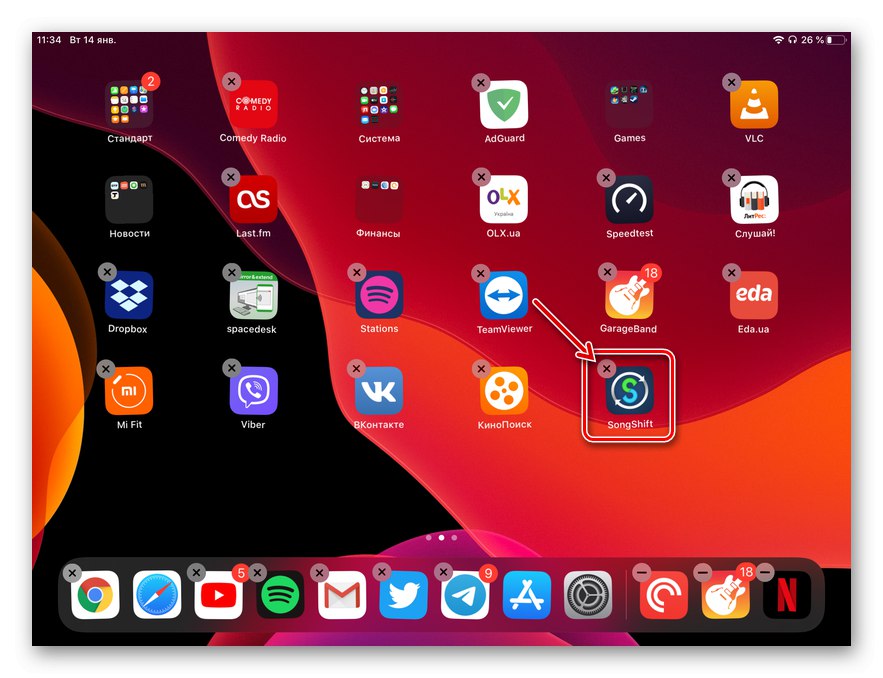
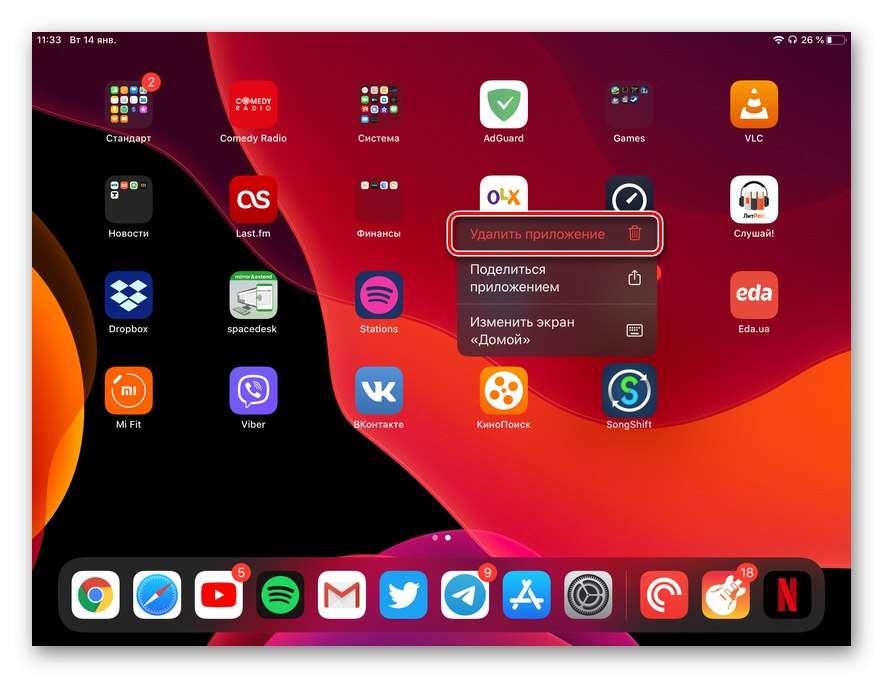
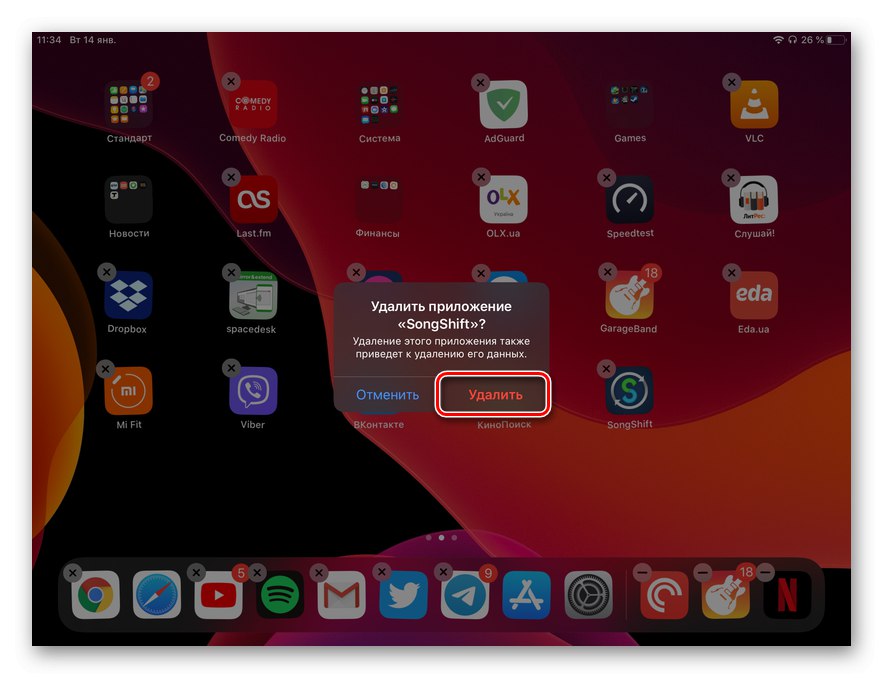
Това беше най-лесният, но не единственият метод за деинсталиране на програми на вашия iPad.
Метод 2: "Настройки"
Можете също така да се отървете от ненужно приложение в "Настройки" iPadOS (iOS), можете също да го изтеглите там, ако трябва временно да освободите място в хранилището, като същевременно запазите възможността за бърз достъп и основните данни на софтуерния компонент.
- Отвори "Настройки", докоснете елемента "Основен" вляво и след това в десния прозорец изберете "IPad съхранение".
- Изчакайте сканирането на устройството да завърши, ще се покаже списък с всички инсталирани програми и заетото от тях място ще се покаже вдясно от името.
- Намерете приложението, което искате да изтеглите или деинсталирате, докоснете името му и след това, в зависимост от задачата, направете едно от следните:
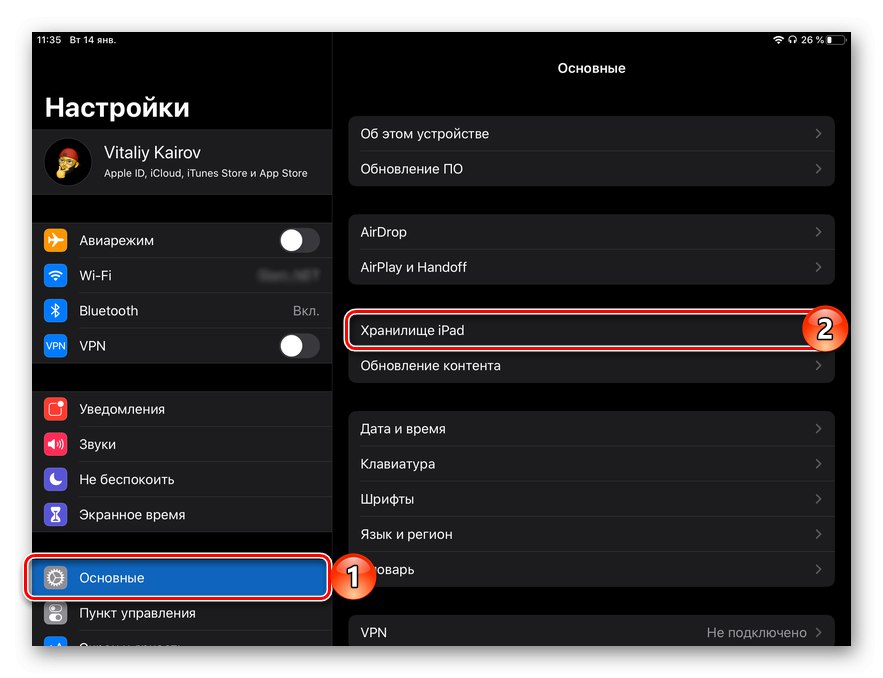
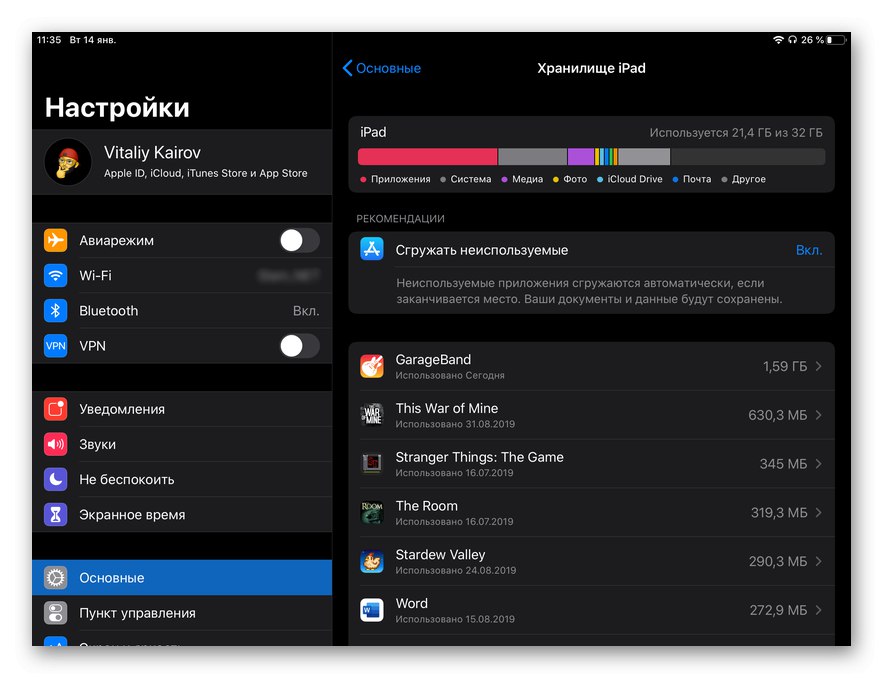
Вариант 1: Изтеглете приложения
- На страницата, която се отваря, щракнете върху надписа „Изтегляне на приложение“.
- Потвърдете намеренията си, като докоснете едноименния елемент в изскачащия прозорец.
- Изчакайте процедурата да приключи.
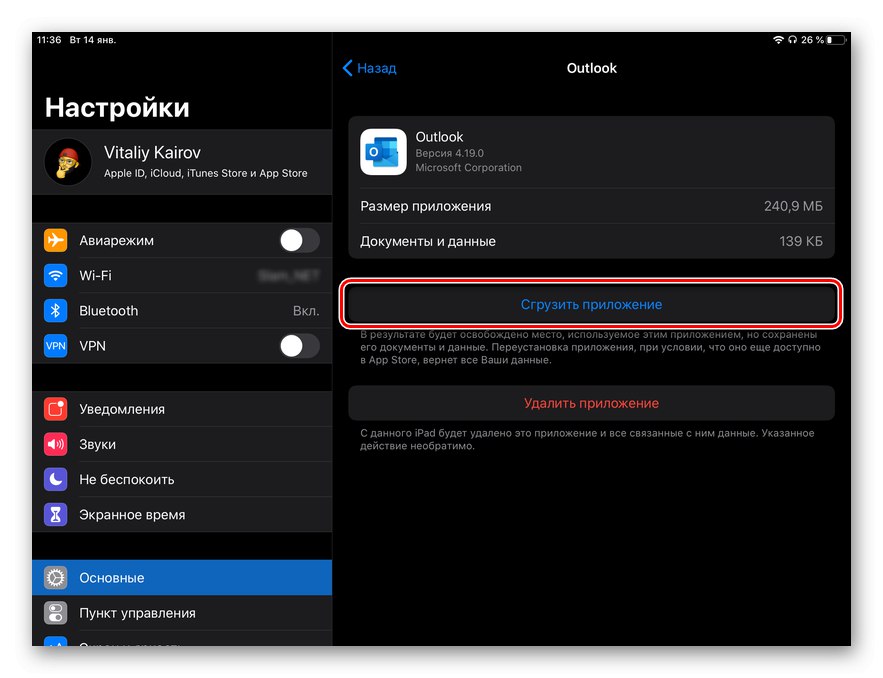
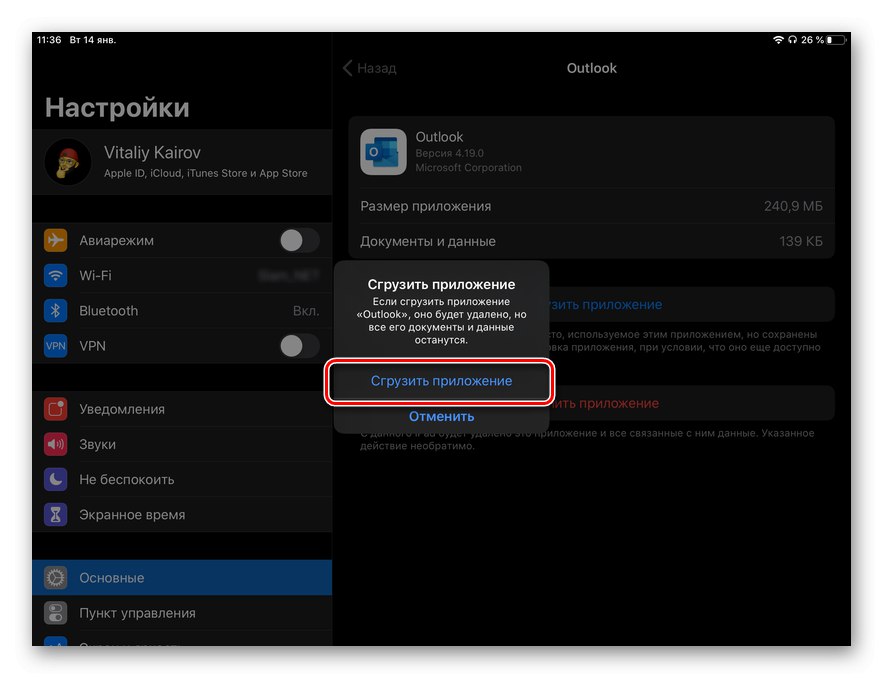
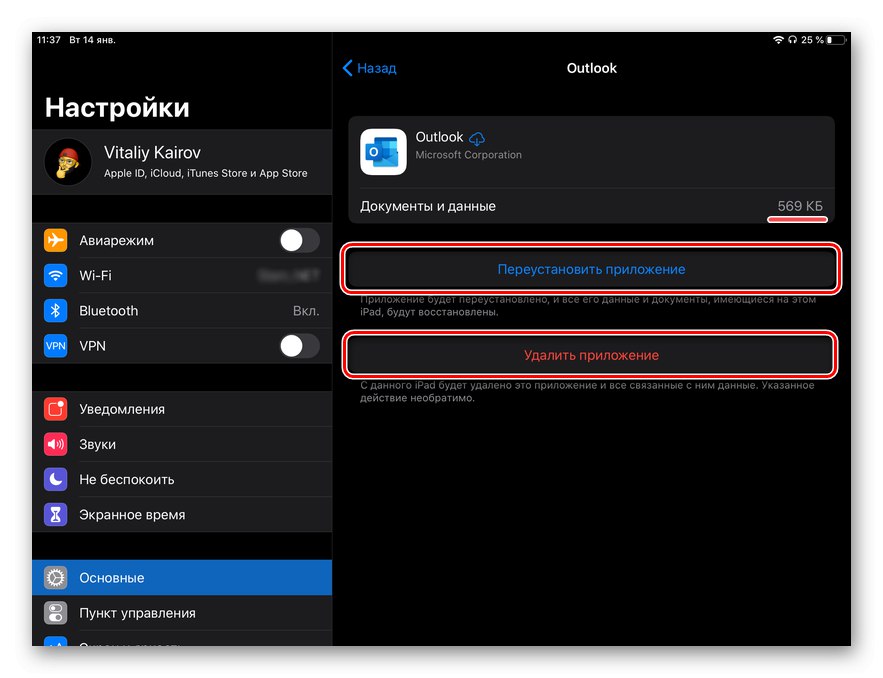
В резултат размерът на пространството, заето от програмата, значително ще намалее (често данните остават по-малко от 1 MB) и ще имате възможност да ги преинсталирате или, ако възникне такава необходимост, да ги деинсталирате напълно.
Забележка: Можете да преинсталирате изтеглено приложение не само от "Настройки" iPadOS, но и от началния екран - просто кликнете върху неговия пряк път, след което ще започне процедурата за рестартиране. Визуално иконите на такива приложения не се различават от инсталираните, само облак ще бъде разположен вляво от името им.
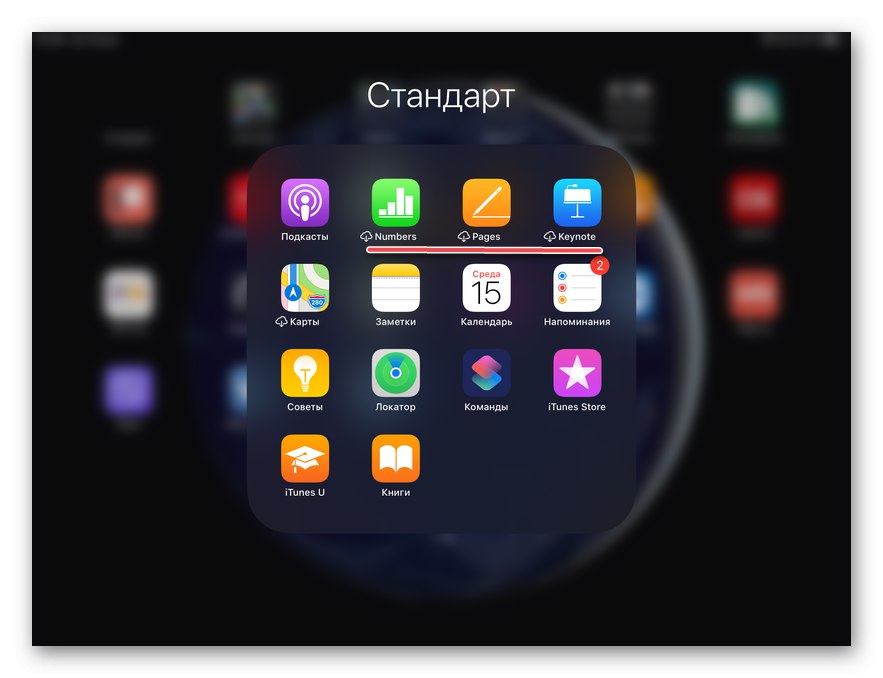
Вариант 2: деинсталирайте приложения
Ако вашата задача е точно да деинсталирате, след като намерите по-ненужна програма в списъка с инсталирани програми и отидете на нейната страница, докоснете надписа „Премахване на приложението“,
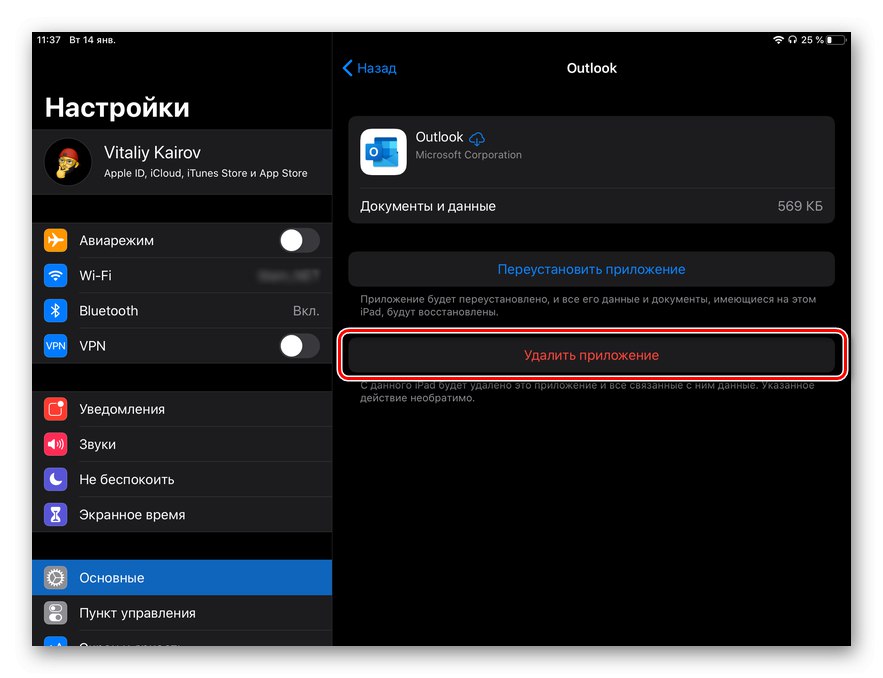
и след това изберете елемента със същото име в прозореца, който се появява с въпрос, за да потвърдите действията си.
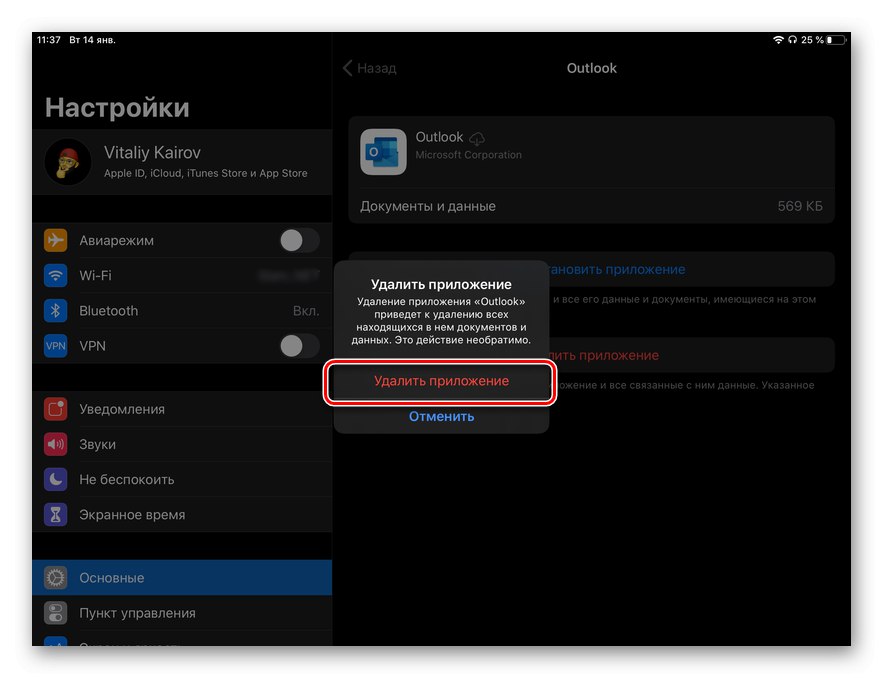
След малко програмата ще бъде премахната, нейният пряк път ще изчезне от "Настройки" и екран "У дома"и заетото преди това място на устройството на iPad ще бъде освободено.
Забележка: Можете да изтеглите и деинсталирате не само програми на трети страни, които са били инсталирани от App Store - възможно е да направите това с много предварително инсталирани компоненти, ако не планирате да ги използвате. Те включват страници за приложения на Office, номера, основна информация; Екипи, книги, подкасти, съвети, карти, напомняния, календар, бележки, iTunes, Apple TV и др.
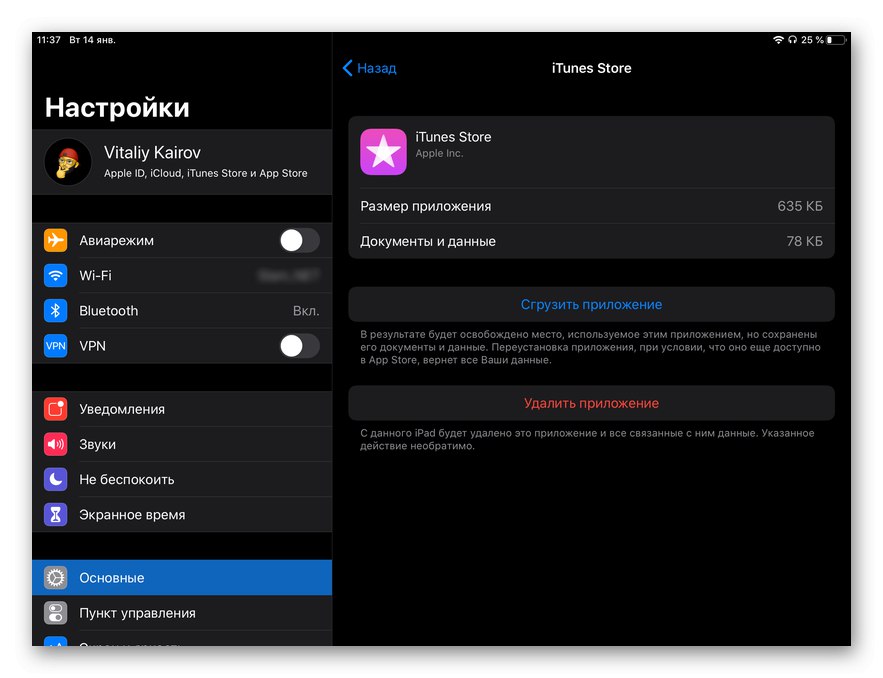
Заключение
Разгледахме два начина за деинсталиране на приложения на iPad и как да ги изтеглите. И в двата случая процедурата е съвсем проста и може да се извърши дори от начинаещ в iOS / iPadOS среда.
